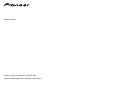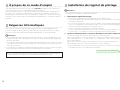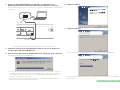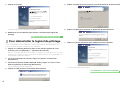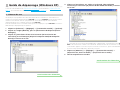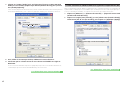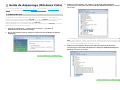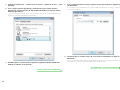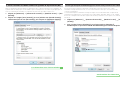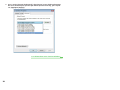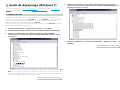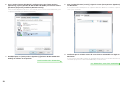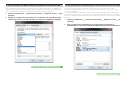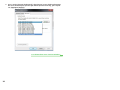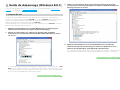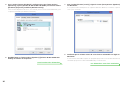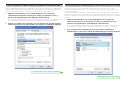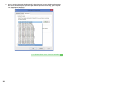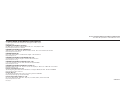Pioneer N-70A Manuel utilisateur
- Catégorie
- Amplificateurs de casque
- Taper
- Manuel utilisateur
Ce manuel convient également à

Mode d’emploi
Lecteur réseau audiophile N-70A/N-50A
Logiciel de pilotage audio USB (pour Windows)

2
À propos de ce mode d’emploi
Si un câble USB est utilisé pour raccorder le port
USB DAC
de l’appareil à un ordinateur, les
fichiers audio mémorisés sur l’ordinateur peuvent être reproduits.
Pour utiliser cette fonction, un logiciel de pilotage spécialisé (programme informatique) doit
être installé sur l’ordinateur. Ce Mode d’emploi renferme des informations importantes et
nécessaires pour la lecture de fichiers sur l’ordinateur, y compris des instructions sur la façon
d’installer le logiciel de pilotage et sur les démarches de dépannage, si un problème devait se
présenter.
Exigences informatiques
Pour utiliser ce pilote, votre ordinateur doit être doté d’un port, acceptant USB Rev2.0 HS.
Pour des informations sur les systèmes d’exploitation et le logiciel de lecture pris en compte,
veuillez consulter le site web de Pioneer (page téléchargée pour ce logiciel de pilotage).
Remarques
• Pour reproduire des fichiers de musique à partir d’un ordinateur, il est recommandé que tous les
programmes d’application informatiques soient fermés, à l’exception du programme d’application
de lecteur de musique.
• Les fréquences d’échantillonnage et le nombre de bits de quantifi cation qui peuvent être sortis par
votre ordinateur varient selon le système d’exploitation de l’ordinateur et la version du logiciel de
lecture que vous utilisez.
• Le nombre d’octets indiqué sur l’étiquette d’affi chage de l’appareil n’est pas le nombre d’octets du
fi chier de musique, mais la valeur telle qu’elle paramétrée par votre ordinateur.
Microsoft, Windows et Windows Vista sont soit des marques déposées ou des marques de
commerce de Microsoft Corporation aux Etats-Unis et/ou dans d’autres pays.
Installation du logiciel de pilotage
Remarques
• Le logiciel de pilotage est pris en compte pour une utilisation avec les systèmes d’exploitation Windows
Vista, Windows XP, Windows 7, Windows 8 et Windows 8.1.
1 Téléchargez le logiciel de pilotage.
Le logiciel de pilotage peut être téléchargé à partir du site web de Pioneer.
• Lors du téléchargement du logiciel de pilotage, désignez le dossier dans lequel vous souhaitez
sauvegarder le programme.
• Selon le logiciel de navigation utilisé ou selon ses réglages, il peut être impossible de désigner
le dossier où sauvegarder les téléchargements. Dans ce cas, le fichier sera sauvegardé dans
un dossier préalablement désigné par le programme logiciel.
• Le logiciel de pilotage sera téléchargé en format ZIP compressé.
Le fichier compressé téléchargé aura un nom, tel que “Pioneer_N70A_N50A_WinDriver_****.
zip”, dans lequel “****” indiquera le numéro de l’ensemble de fichiers du progamme.
2 Lorsque le téléchargement est terminé, décompressez le fi chier compressé.
Le fi chier téléchargé est compressé. Décompressez le fi chier téléchargé.
Après la décompression, le dossier renfermant le logiciel de pilotage sera appelé “Pioneer_
N70A_N50A_WinDriver_****”, dans lequel “****” indiquera le numéro de l’ensemble de
fi chiers du progamme.
Une fois que le fi chier compressé est décompressé, le dossier indiqué ci-dessus sera
affi ché. Double-cliquez sur ce dossier pour affi cher le fi chier
“
Setup.exe
”
.
• Pour plus d’informations sur le logiciel utilisé pour ouvrir les fichiers compressés, consultez
votre éditeur de logiciel ou le vendeur de votre ordinateur.
Continuation des démarches

3
3 Utilisez un câble USB adéquat pour raccorder un ordinateur à un
périphérique doté d’un connecteur USB DAC, puis mettez sous tension.
Pour plus d’informations sur les connexions, consultez le Mode d’emploi du périphérique
en question.
OPTICAL COAXIAL
12
DIGITAL IN
DIGITAL IN
USB DAC
AC IN
AL OUT
COAXIAL
5V 1A
DC OUTPUT
For
5V0.6A MAX)
WIRELESS
LAN
iPod/iPhone
CONTROL
OUT
USB
* L’illustration peut apparaître de façon différente selon le modèle utilisé.
4 Commuter l’entrée pour le périphérique connecté à la source prenant en
charge le port USB DAC (USB DAC In).
5 Dans le dossier décompressé, double-cliquez sur “Setup.exe” pour l’exécuter.
L’assistant InstallShield Wizard apparaîtra.
• Si une version ancienne du programme de pilotage est trouvée sur l’ordinateur, l’assistant
‘InstallShield’ affichera une option “delete” (effacement). Dans ce cas, suivez les instructions
sur l’écran pour effacer l’ancienne version, puis redémarrez votre ordinateur et installez à
nouveau le nouveau logiciel de pilotage.
• Les illustrations de menu qui apparaissent dans ce mode d’emploi peuvent présenter une
différence par rapport à celles réellement affichées.
6 Cliquez sur [Next].
7 Cliquez sur [Install].
L’écran suivant apparaît. Attendez que les instructions de l’Etape 8 apparaissent.
Si le message “Windows protected your PC” apparaît, cliquez sur “More info” et appuyez sur
“Run anyway”.
Type A
Type B
Continuation des démarches

4
8 Cliquez sur [Finish].
.
L’installation du logiciel de pilotage est achevée.
9 Redémarrez votre ordinateur pour fi naliser l’installation du logiciel de
pilotage.
Pour désinstaller le logiciel de pilotage
Si vous souhaitez désinstaller (supprimer) le logiciel de pilotage à tout moment après l’avoir
installé, effectuez l’opération suivante sur votre ordinateur.
1 Cliquez sur le bouton [Démarrer] dans le coin inférieur gauche de votre
moniteur, puis sur ([Réglages]
) [Panneau de contrôle].
Dans le cas de Windows 8 ou de Windows 8.1, appuyez simultanément sur la touche
[Windows] et la touche [X], puis sélectionnez “Programs and functions” (Programmes et
fonctionnalités) et passez à l’étape 3.
2 Sur le menu Panneau de contrôle, cliquez sur [Ajouter ou effacer des
programmes].
3 Sélectionnez [Pioneer N-70A N-50A USB Audio], cliquez sur l’un ou l’autre
[Remove] (Retirer) ou [Uninstall] (Désinstaller).
Le dialogue de désinstallation apparaîtra.
4 Cliquez sur [OK] et passez à l’écran de désinstallation.
Les démarches sont ainsi terminées.
5 Cliquez sur [Next] (Suivant) et passez à l’écran d’exécution de désinstallation.
6 Cliquez sur [Next] pour exécuter les démarches de désinstallation.
7 Cliquez sur [Finish] (Terminer), puis redémarrez votre ordinateur.
Le logiciel de pilotage sera désinstallé.
Les démarches sont ainsi terminées.

5
Guide de dépannage (Windows XP)
Si vous utilisez Windows Vista,
reportez-vous à la page 7
; pour Windows 7,
reportez-vous à la
page 11
; pour Windows 8 ou Windows 8.1,
reportez-vous à la page 15
.
1. Absence de son
Ne lancez pas le programme de lecture de musique de votre ordinateur si l’alimentation est
coupée sur le périphérique doté du port
USB DAC
, ou si le port
USB DAC
n’a pas été sélectionné
comme source d’entrée. Lancez le programme de lecture de musique de votre ordinateur
uniquement après avoir commuté l’entrée au port
USB DAC
.
Pour des informations sur le nom des entrées prises en compte par le port
USB DAC
, consultez le
Mode d’emploi du périphérique en question.
1 Cliquez sur [Démarrer]
([Réglages]
) [Panneau de contrôle]
[Système].
2 Cliquez sur l’onglet [Matériel], puis sur [Gestionnaire de dispositif (Device
Manager)].
3 Cliquez sur [Contrôleurs de bus sériel universel (Universal Serial Bus
controllers)] et confi rmez que [Dispositif composite USB (USB Composite
Device)] se trouve sur la liste.
4 Cliquez sur [Contrôleurs son, vidéo et jeu (Sound, video and game
controllers)] et confi rmez que [Pioneer N-70A N-50A USB Audio] se trouve
sur la liste.
Si le message [Pioneer N-70A N-50A USB Audio] n’apparaît pas, confi rmez que le port
USB
DAC
a été sélectionné comme source d’entrée. Essayez ensuite de reconnecter le câble
ou de mettre l’appareil hors tension puis à nouveau sous tension ; après cette démarche,
[Pioneer N-70A N-50A USB Audio] devrait être reconnu.
5 Cliquez sur [Démarrer]
([Réglages]
) [Panneau de contrôle]
[Dispositifs Son, Parole et Audio]
[Dispositifs Son et Audio].
6 Ouvrez Propriétés Son et Audio.
Continuation des démarches
Continuation des démarches

6
7 Cliquez sur l’onglet [Audio], puis confi rmez que [Pioneer N-70A N-50A USB
Audio] est listé comme [Dispositif par défaut (Default device)] pour [Lecture
Son (Sound playback)].
Si un autre dispositif a été sélectionné, ouvrez le menu déroulant et sélectionnez [Pioneer
N-70A N-50A USB Audio], puis cliquez sur [Appliquer (Apply)] pour modifi er la sélection.
8 Pour valider le nouveau paramètre, redémarrez votre ordinateur.
9 Confi rmez que le volume sonore de votre lecteur multimédia est réglé sur
Maximum.
Si votre lecteur multimédia requiert un réglage de plugiciel de sortie (module d’extension),
confi rmez que [Pioneer N-70A N-50A USB Audio] est sélectionné.
2. Pour invalider le schéma sonore du système d’exploitation (OS)
Dans les paramètres OS par défaut, les démarches de l’ordinateur peuvent s’accompagner de
signaux audio et de bips qui seront audibles par les haut-parleurs raccordés au périphérique. Si
vous ne souhaitez pas entendre ces signaux non-musicaux, procédez comme suit :
1 Cliquez sur [Démarrer]
[Panneau de contrôle]
[Dispositifs Son et Audio
(Sounds and Audio Devices)].
2 Cliquez sur l’onglet [Sons (Sounds)], et sous [Schéma Son (Sound scheme)],
sélectionnez [Pas de son (No Sounds)], puis cliquez sur [Appliquer (Apply)].
Les démarches sont ainsi terminées.
Les démarches sont ainsi terminées.

7
Guide de dépannage (Windows Vista)
Si vous utilisez Windows XP,
reportez-vous à la page 5
; pour Windows 7,
reportez-vous à la
page 11
; pour Windows 8 ou Windows 8.1,
reportez-vous à la page 15
.
1. Absence de son
Ne lancez pas le programme de lecture de musique de votre ordinateur si l’alimentation est
coupée sur le périphérique doté du port
USB DAC
, ou si le port
USB DAC
n’a pas été sélectionné
comme source d’entrée. Lancez le programme de lecture de musique de votre ordinateur
uniquement après avoir commuté l’entrée au port
USB DAC
.
Pour des informations sur le nom des entrées prises en compte par le port
USB DAC
, consultez le
Mode d’emploi du périphérique en question.
1 Cliquez sur [Démarrer]
[Panneau de contrôle]
[Système et
Maintenannce] d [Système (System)].
2 Sur la liste [Tâches (Tasks)], cliquez sur [Gestionnaire de dispositif (Device
Manager)].
3 Cliquez sur [Contrôleurs son, vidéo et jeu (Sound, video and game
controllers)] et confi rmez que [Pioneer N-70A N-50A USB Audio] se trouve
sur la liste.
Si le message [Pioneer N-70A N-50A USB Audio] n’apparaît pas, confi rmez que le port
USB
DAC
a été sélectionné comme source d’entrée. Essayez ensuite de reconnecter le câble
ou de mettre l’appareil hors tension puis à nouveau sous tension ; après cette démarche,
[Pioneer N-70A N-50A USB Audio] devrait être reconnu.
4 Cliquez sur [Contrôleurs de bus sériel universel (Universal Serial Bus
controllers)] et confi rmez que [Dispositif composite USB (USB Composite
Device)] se trouve sur la liste.
Continuation des démarches
Continuation des démarches

8
5 Cliquez sur [Démarrer]
[Panneau de contrôle]
[Matériel et Son]
[Son
(Sound)].
6 Sous l’onglet [Lecture (Playback)], confi rmez que, pour [Haut-parleurs
(Speakers)], l’option [Pioneer N-70A N-50A USB Audio] soit choisie comme
dispositif par défaut.
Si un autre dispsotif a été choisi, sélectionnez [Pioneer N-70A N-50A USB Audio], puis
cliquez sur [Paramètre par défaut (Set Default)].
7 Doublecliquez sur [Haut-parleurs (Speakers)] ([Pioneer N-70A N-50A USB
Audio]) et affi chez ses Propriétés.
8 Sous l’onglet [Niveaux (Levels)], réglez le niveau [Haut-parleurs (Speakers)]
sur Maximum.
Si le voyant Sourdine Haut-parleur (à la gauche du bouton Balance) est allumé, cliquez sur
celui-ci pour l’éteindre.
Speakers
9 Confi rmez que le volume sonore de votre lecteur multimédia est réglé sur
Maximum.
Si votre lecteur multimédia requiert un réglage de plugiciel de sortie (module d’extension),
confi rmez que [Pioneer N-70A N-50A USB Audio] est sélectionné.
Continuation des démarches
Les démarches sont ainsi terminées.

9
2. Pour invalider le schéma sonore du système d’exploitation (OS)
Dans les paramètres OS par défaut, les démarches de l’ordinateur peuvent s’accompagner de
signaux audio et de bips qui seront audibles par les haut-parleurs raccordés au périphérique. Si
vous ne souhaitez pas entendre ces signaux non-musicaux, procédez comme suit :
1 Cliquez sur [Démarrer]
[Panneau de contrôle]
[Matériel et Son]
[Son
(Sound)].
2 Cliquez sur l’onglet [Sons (Sounds)], et sous [Schéma Son (Sound scheme)],
sélectionnez [Pas de son (No Sounds)], puis cliquez sur [Appliquer (Apply)].
3.
Pour régler la fréquence d’échantillonnage pour les données audio provenant de votre ordinateur
En synchronisant la fréquence d’échantillonnage des fi chiers de lecture avec le taux
d’échantillonnage de transmission, les sons seront transmis sans qu’il soit nécessaire de
convertir la fréquence.
Si une haute fréquence d’échantillonnage est réglée sur un ordinateur dont la capacité de
traitement est inappropriée, la lecture des sons risque d’être distordue. Dans ce cas, le débit
binaire et la fréquence doivent être réglés à des valeurs plus basses, telles que 2 voies, 24 bits,
44100 Hz.
1 Cliquez sur [Démarrer]
[Panneau de contrôle]
[Matériel et Son]
[Son
(Sound)].
2 Sous l’onglet [Lecture (Playback)], pour [Haut-parleurs (Speakers)],
doublecliquez sur [Pioneer N-70A N-50A USB Audio] pour affi cher Propriétés.
Continuation des démarches
Les démarches sont ainsi terminées.

10
3 Sous l’onglet [Avancé (Advanced)], sélectionnez le taux d’échantillonnage
de sortie souhaité pour [Format par défaut (Default Format)], puis cliquez
sur [Appliquer (Apply)].
Les démarches sont ainsi terminées.

11
Guide de dépannage (Windows 7)
Si vous utilisez Windows XP,
reportez-vous à la page 5
; pour Windows Vista,
reportez-vous à
la page 7
; pour Windows 8 ou Windows 8.1,
reportez-vous à la page 15
.
1. Absence de son
Ne lancez pas le programme de lecture de musique de votre ordinateur si l’alimentation est
coupée sur le périphérique doté du port
USB DAC
, ou si le port
USB DAC
n’a pas été sélectionné
comme source d’entrée. Lancez le programme de lecture de musique de votre ordinateur
uniquement après avoir commuté l’entrée au port
USB DAC
.
Pour des informations sur le nom des entrées prises en compte par le port
USB DAC
, consultez le
Mode d’emploi du périphérique en question.
1 Cliquez sur [Démarrer]
[Panneau de contrôle]
[Système].
2 Sous [Système], cliquez sur [Gestionnaire de dispositif (Device Manager)].
3 Cliquez sur [Contrôleurs son, vidéo et jeu (Sound, video and game
controllers)] et confi rmez que [Pioneer N-70A N-50A USB Audio] se trouve
sur la liste.
Si le message [Pioneer N-70A N-50A USB Audio] n’apparaît pas, confi rmez que le port
USB
DAC
a été sélectionné comme source d’entrée. Essayez ensuite de reconnecter le câble
ou de mettre l’appareil hors tension puis à nouveau sous tension ; après cette démarche,
[Pioneer N-70A N-50A USB Audio] devrait être reconnu.
4 Cliquez sur [Contrôleurs de bus sériel universel (Universal Serial Bus
controllers)] et confi rmez que [Dispositif composite USB (USB Composite
Device)] se trouve sur la liste.
5 Cliquez sur [Démarrer]
[Panneau de contrôle]
[Matériel et Son]
[Son
(Sound)].
Continuation des démarches
Continuation des démarches

12
6 Sous l’onglet [Lecture (Playback)], confi rmez que, pour [Haut-parleurs
(Speakers)], l’option [Pioneer N-70A N-50A USB Audio] soit choisie comme
paramètre [Dispositif par défaut (Default Device)].
Si un autre dispsotif a été choisi, sélectionnez [Pioneer N-70A N-50A USB Audio], puis
cliquez sur [Paramètre par défaut (Set Default)].
7 Doublecliquez sur [Haut-parleurs (Speakers)] ([Pioneer N-70A N-50A USB
Audio]) et affi chez ses Propriétés.
8 Sous l’onglet [Niveaux (Levels)], réglez le niveau [Haut-parleurs (Speakers)]
sur Maximum.
Si le voyant Sourdine Haut-parleur (à la gauche du bouton Balance) est allumé, cliquez sur
celui-ci pour l’éteindre.
9 Confi rmez que le volume sonore de votre lecteur multimédia est réglé sur
Maximum.
Si votre lecteur multimédia requiert un réglage de plugiciel de sortie (module d’extension),
confi rmez que [Pioneer N-70A N-50A USB Audio] est sélectionné.
Continuation des démarches
Les démarches sont ainsi terminées.

13
2. Pour invalider le schéma sonore du système d’exploitation (OS)
Dans les paramètres OS par défaut, les démarches de l’ordinateur peuvent s’accompagner de
signaux audio et de bips qui seront audibles par les haut-parleurs raccordés au périphérique. Si
vous ne souhaitez pas entendre ces signaux non-musicaux, procédez comme suit :
1 Cliquez sur [Démarrer]
[Panneau de contrôle]
[Matériel et Son]
[Son
(Sound)].
2 Cliquez sur l’onglet [Sons (Sounds)], et sous [Schéma Son (Sound scheme)],
sélectionnez [Pas de son (No Sounds)], puis cliquez sur [Appliquer (Apply)].
3.
Pour régler la fréquence d’échantillonnage pour les données audio provenant de votre ordinateur
En synchronisant la fréquence d’échantillonnage des fi chiers de lecture avec le taux
d’échantillonnage de transmission, les sons seront transmis sans qu’il soit nécessaire de
convertir la fréquence.
Si une haute fréquence d’échantillonnage est réglée sur un ordinateur dont la capacité de
traitement est inappropriée, la lecture des sons risque d’être distordue. Dans ce cas, le débit
binaire et la fréquence doivent être réglés à des valeurs plus basses, telles que 2 voies, 24 bits,
44100 Hz.
1 Cliquez sur [Démarrer]
[Panneau de contrôle]
[Matériel et Son]
[Son
(Sound)].
2 Sous l’onglet [Lecture (Playback)], pour [Haut-parleurs (Speakers)],
doublecliquez sur [Pioneer N-70A N-50A USB Audio] pour affi cher Propriétés.
Continuation des démarches
Les démarches sont ainsi terminées.

14
3 Sous l’onglet [Avancé (Advanced)], sélectionnez le taux d’échantillonnage
de sortie souhaité pour [Format par défaut (Default Format)], puis cliquez
sur [Appliquer (Apply)].
Les démarches sont ainsi terminées.

15
Guide de dépannage (Windows 8/8.1)
Si vous utilisez Windows XP,
reportez-vous à la page 5
; pour Windows Vista,
reportez-vous à
la page 7
; pour Windows 7,
reportez-vous à la page 11
.
1. Absence de son
Ne lancez pas le programme de lecture de musique de votre ordinateur si l’alimentation est
coupée sur le périphérique doté du port
USB DAC
, ou si le port
USB DAC
n’a pas été sélectionné
comme source d’entrée. Lancez le programme de lecture de musique de votre ordinateur
uniquement après avoir commuté l’entrée au port
USB DAC
.
Pour des informations sur le nom des entrées prises en compte par le port
USB DAC
, consultez le
Mode d’emploi du périphérique en question.
1 Appuyez simultanément sur la touche [Windows] et la touche [X], puis
sélectionnez [Gestionnaire de dispositif (Device Manager)].
2 Cliquez sur [Contrôleurs son, vidéo et jeu (Sound, video and game
controllers)] et confi rmez que [Pioneer N-70A N-50A USB Audio] se trouve
sur la liste.
Si le message [Pioneer N-70A N-50A USB Audio] n’apparaît pas, confi rmez que le port
USB
DAC
a été sélectionné comme source d’entrée. Essayez ensuite de reconnecter le câble
ou de mettre l’appareil hors tension puis à nouveau sous tension ; après cette démarche,
[Pioneer N-70A N-50A USB Audio] devrait être reconnu.
3 Cliquez sur [Contrôleurs de bus sériel universel (Universal Serial Bus
controllers)] et confi rmez que [Dispositif composite USB (USB Composite
Device)] se trouve sur la liste.
4 Appuyez simultanément sur la touche [Windows] et la touche [X],
sélectionnez [Panneau de contrôle] puis cliquez sur [Matériel et Son]
[Gestion des périphériques audio (Manage audio devices)].
Si les rubriques de menu mentionnées ci-dessus n’apparaissent pas, confi rmez que la vue
du Panneau de confi guration par rubrique est paramétrée sur “Category” (Catégorie).
Continuation des démarches
Continuation des démarches

16
5 Sous l’onglet [Lecture (Playback)], confi rmez que, pour [Haut-parleurs
(Speakers)], l’option [Pioneer N-70A N-50A USB Audio] soit choisie comme
paramètre [Dispositif par défaut (Default Device)].
Si un autre dispsotif a été choisi, sélectionnez [Pioneer N-70A N-50A USB Audio], puis
cliquez sur [Paramètre par défaut (Set Default)].
6 Doublecliquez sur [Haut-parleurs (Speakers)] ([Pioneer N-70A N-50A USB
Audio]) et affi chez ses Propriétés.
7 Sous l’onglet [Niveaux (Levels)], réglez le niveau [Haut-parleurs (Speakers)]
sur Maximum.
Si le voyant Sourdine Haut-parleur (à la gauche du bouton Balance) est allumé, cliquez sur
celui-ci pour l’éteindre.
8 Confi rmez que le volume sonore de votre lecteur multimédia est réglé sur
Maximum.
Si votre lecteur multimédia requiert un réglage de plugiciel de sortie (module d’extension),
confi rmez que [Pioneer N-70A N-50A USB Audio] est sélectionné.
Continuation des démarches
Les démarches sont ainsi terminées.

17
2. Pour invalider le schéma sonore du système d’exploitation (OS)
Dans les paramètres OS par défaut, les démarches de l’ordinateur peuvent s’accompagner de
signaux audio et de bips qui seront audibles par les haut-parleurs raccordés au périphérique. Si
vous ne souhaitez pas entendre ces signaux non-musicaux, procédez comme suit :
1 Appuyez simultanément sur la touche [Windows] et la touche [X],
sélectionnez [Panneau de contrôle] puis cliquez sur [Matériel et Son]
[Gestion des périphériques audio (Manage audio devices)].
Si les rubriques de menu mentionnées ci-dessus n’apparaissent pas, confi rmez que la vue
du Panneau de confi guration par rubrique est paramétrée sur “Category” (Catégorie).
2 Cliquez sur l’onglet [Sons (Sounds)], et sous [Schéma Son (Sound scheme)],
sélectionnez [Pas de son (No Sounds)], puis cliquez sur [Appliquer (Apply)].
3.
Pour régler la fréquence d’échantillonnage pour les données audio provenant de votre ordinateur
En synchronisant la fréquence d’échantillonnage des fi chiers de lecture avec le taux
d’échantillonnage de transmission, les sons seront transmis sans qu’il soit nécessaire de
convertir la fréquence.
Si une haute fréquence d’échantillonnage est réglée sur un ordinateur dont la capacité de
traitement est inappropriée, la lecture des sons risque d’être distordue. Dans ce cas, le débit
binaire et la fréquence doivent être réglés à des valeurs plus basses, telles que 2 voies, 24 bits,
44100 Hz.
1 Appuyez simultanément sur la touche [Windows] et la touche [X],
sélectionnez [Panneau de contrôle] puis cliquez sur [Matériel et Son]
[Gestion des périphériques audio (Manage audio devices)].
Si les rubriques de menu mentionnées ci-dessus n’apparaissent pas, confi rmez que la vue
du Panneau de confi guration par rubrique est paramétrée sur “Category” (Catégorie).
2 Sous l’onglet [Lecture (Playback)], pour [Haut-parleurs (Speakers)],
doublecliquez sur [Pioneer N-70A N-50A USB Audio] pour affi cher Propriétés.
Continuation des démarches
Les démarches sont ainsi terminées.

18
3 Sous l’onglet [Avancé (Advanced)], sélectionnez le taux d’échantillonnage
de sortie souhaité pour [Format par défaut (Default Format)], puis cliquez
sur [Appliquer (Apply)].
Les démarches sont ainsi terminées.

<ARC8423-A>
© 2014 PIONEER HOME ELECTRONICS CORPORATION.
Tous droits de reproduction et de traduction réservés.
PIONEER HOME ELECTRONICS CORPORATION
1-1, Shin-ogura, Saiwai-ku, Kawasaki-shi, Kanagawa 212-0031, Japan
http://pioneer.jp
PIONEER ELECTRONICS (USA) INC.
P.O. BOX 1540, Long Beach, California 90801-1540, U.S.A. TEL: (800) 421-1404
http://www.pioneerelectronics.com/PUSA
PIONEER ELECTRONICS OF CANADA, INC.
340 Ferrier Street, Unit 2, Markham, Ontario L3R 2Z5, Canada TEL: 1-877-283-5901, 905-479-4411
http://www.pioneerelectronics.ca
PIONEER EUROPE NV
Haven 1087, Keetberglaan 1, B-9120 Melsele, Belgium TEL: 03/570.05.11
http://www.pioneer.eu
PIONEER ELECTRONICS ASIACENTRE PTE. LTD.
253 Alexandra Road, #04-01, Singapore 159936 TEL: 65-6472-7555
http://www.pioneer.com.sg
PIONEER ELECTRONICS AUSTRALIA PTY. LTD.
5 Arco Lane, Heatherton, Victoria, 3202, Australia, TEL: (03) 9586-6300
http://www.pioneer.com.au
PIONEER ELECTRONICS DE MEXICO S.A. DE C.V.
Blvd.Manuel Avila Camacho 138 10 piso Col.Lomas de Chapultepec, México, D.F. 11000 TEL: 55-9178-4270
http://pioneer-mexico.com
Pioneer China Holding Co., Ltd.
4F,126 Jiangchang No.3 Road, Shibei Industrial Zone, Shanghai, 200436, P.R.China TEL: 86-21-26066666
http://www.pioneerchina.com/home/
Pioneer (HK) Ltd.
5/F., 909 Cheung Sha Wan Road, Kowloon, Hong Kong TEL: 852-2848-6488
http://www.pioneerhongkong.com.hk/ct/index.php
Pioneer High Fidelity Taiwan Co., Ltd.
8F., No. 407, Ruiguang Rd., Neihu Dist., Taipei City 114, Taiwan (R.O.C.) TEL: 02-2657-3588
http://www.pioneer-twn.com.tw/
K002_B3_En
-
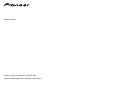 1
1
-
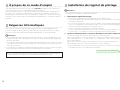 2
2
-
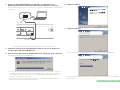 3
3
-
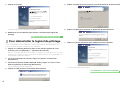 4
4
-
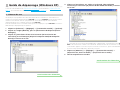 5
5
-
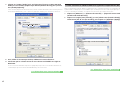 6
6
-
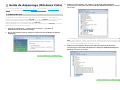 7
7
-
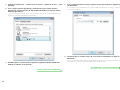 8
8
-
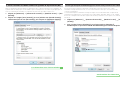 9
9
-
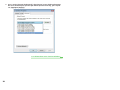 10
10
-
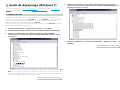 11
11
-
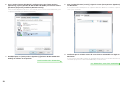 12
12
-
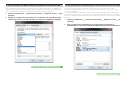 13
13
-
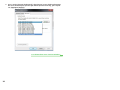 14
14
-
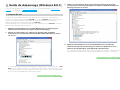 15
15
-
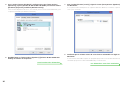 16
16
-
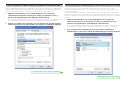 17
17
-
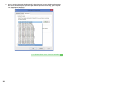 18
18
-
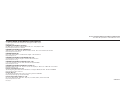 19
19
Pioneer N-70A Manuel utilisateur
- Catégorie
- Amplificateurs de casque
- Taper
- Manuel utilisateur
- Ce manuel convient également à
Documents connexes
-
Pioneer N-70A Manuel utilisateur
-
Pioneer N-50 Manuel utilisateur
-
Pioneer N-70A Manuel utilisateur
-
Pioneer multi entertainment player double lecteur multi format multi-entertainment player Manuel utilisateur
-
Pioneer MEP-7000 Manuel utilisateur
-
Pioneer XW-SMA3-W Manuel utilisateur
-
Pioneer Car Stereo System DDJ-SX Manuel utilisateur
-
Pioneer U-05 Manuel utilisateur
-
Pioneer N-50 Manuel utilisateur